الإعلانات
هل تحتاج إلى نقل الملفات من Mac إلى Windows؟ لا تقلق ، إنها عملية مباشرة.
هناك عدة طرق مختلفة يمكنك اتباعها. يمكنك بسهولة نقل ملفات Mac إلى Windows باستخدام الأدوات الأصلية لكلا نظامي التشغيل. بدلاً من ذلك ، هناك عدد قليل من حلول الجهات الخارجية التي تستحق الفحص.
نوضح أدناه كيفية نقل الملفات من Mac إلى Windows ، وكذلك كيفية نقل الملفات من الكمبيوتر الشخصي إلى Mac.
كيفية نقل الملفات من ماك إلى ويندوز
الطريقة الأكثر وضوحًا لنقل الملفات من Mac إلى Windows هي استخدام الوظائف المضمنة التي يوفرها كلا نظامي التشغيل.
ومع ذلك ، فإن هذا له عيب كبير. ستعمل العملية فقط إذا كان كل من أجهزة كمبيوتر Mac و Windows على نفس الشبكة المحلية. إذا لم تكن كذلك ، فيمكنك التخطي إلى القسم المتعلق بحلول الطرف الثالث.
قم بإعداد مشاركة الملفات على جهاز Mac

لمشاركة الملفات بين جهاز Mac والكمبيوتر الشخصي ، هناك بعض الإعدادات التي ستحتاج إلى تعديلها. أولاً ، تحتاج إلى السماح لجهاز Mac بمشاركة ملفاته. اتبع هذه الخطوات للقيام بذلك:
- اضغط على تفاحة الرمز في الزاوية العلوية اليسرى من الشاشة.
- اذهب إلى تفضيلات النظام> المشاركة.
- حدد خانة الاختيار بجوار مشاركة الملفات في اللوحة اليسرى.
- اضغط على خيارات سيتم فتح زر ونافذة جديدة.
- قم بتمكين مربع الاختيار بجوار مشاركة الملفات والمجلدات باستخدام SMB.
- بالإضافة إلى ذلك ، ضع علامة في المربع بجانب مشاركة الملفات والمجلدات باستخدام AFP.
- في ال مشاركة ملفات Windows القسم أدناه ، ضع علامة على مربع الاختيار بجوار كل مستخدم تريد مشاركة ملفاته.
- أدخل كلمات مرور المستخدمين.
- انقر فوق منجز.
ستعود الآن إلى نافذة المشاركة. بعد ذلك ، تحتاج إلى اختيار المجلدات والمستخدمين الذين ستشاركهم مع جهاز الكمبيوتر الذي يعمل بنظام Windows. اضغط على زائد (+) و ناقص (-) الأزرار أدناه الملفات المشتركة و المستخدمون المشتركون لضبط تفضيلاتك.
أخيرًا ، تحتاج إلى تدوين عنوان IP لجهاز Mac. سترى هذا أدناه مشاركة الملفات: تشغيل رسالة.
الوصول إلى ملفات Mac على Windows
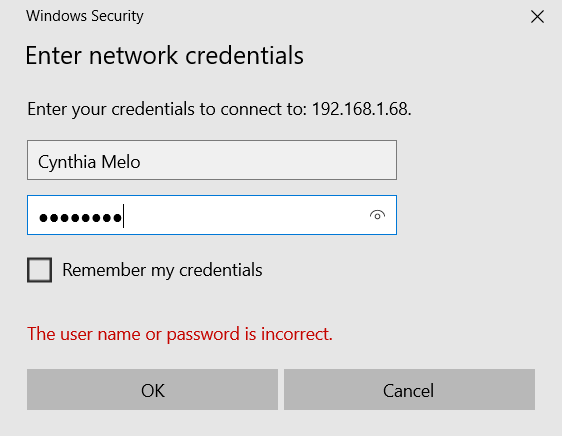
حان الوقت الآن للتوجه إلى جهاز الكمبيوتر الذي يعمل بنظام Windows. اتبع الإرشادات أدناه لنقل الملفات من Mac إلى Windows:
- افتح مستكشف الملفات.
- في شريط العنوان أعلى النافذة ، اكتب \\ متبوعًا بعنوان IP لجهاز Mac. يجب أن يبدو شيء مثل هذا: \\192.168.1.68.
- ستظهر نافذة جديدة تطلب اسم مستخدم وكلمة مرور.
- أدخل بيانات الاعتماد تمامًا كما تظهر على جهاز Mac.
سيعرض File Explorer أي مجلدات ومستخدمين أضفتهم إلى الملفات المشتركة و المستخدمون المشتركون القوائم على جهاز Mac الخاص بك. يمكنك نقل المجلدات وتعديلها ونسخها مثل أي مجلدات Windows أخرى. وبالتالي ، لنقل ملف من Mac إلى Windows ، ما عليك سوى سحبه وإفلاته في أحد المجلدات المحلية.
كيفية نقل الملفات من جهاز الكمبيوتر إلى ماك
لم يكن هذا صعبًا ، أليس كذلك؟ دعنا الآن نلقي نظرة على العملية العكسية: كيفية نقل الملفات من Windows إلى Mac.
قم بإعداد مشاركة الملفات على Windows
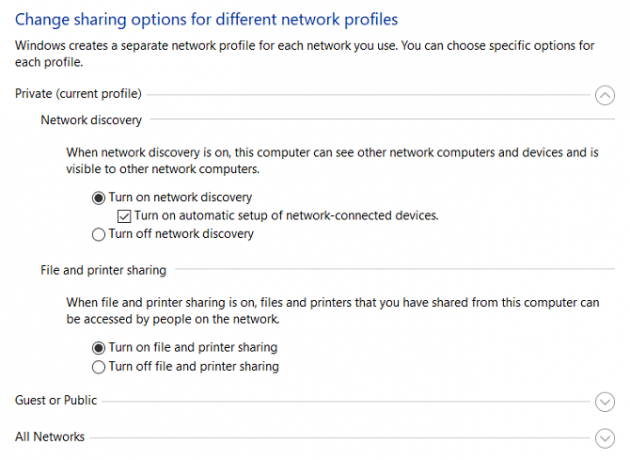
للبدء ، تحتاج إلى التأكد من ذلك اكتشاف الشبكة قيد التشغيل في Windows. قم بتشغيل جهاز الكمبيوتر الذي يعمل بنظام Windows الخاص بك واعمل من خلال الخطوات التالية:
- افتح ال الإعدادات التطبيق وانتقل إلى الشبكة والإنترنت.
- على اللوحة اليسرى ، انقر فوق الحالة.
- تحت قم بتغيير إعدادات الشبكة، تحديد خيارات المشاركة.
- توسيع إما شبكة خاصة أو شبكة عامة القائمة ، بناءً على نوع الاتصال الحالي.
- حدد خانة الاختيار بجوار تشغيل اكتشاف الشبكة.
- حدد خانة الاختيار بجوار مشاركة الملفات والطابعات.
- انقر فوق احفظ التغييرات.
(ملحوظة: لا نوصي بتمكين اكتشاف الشبكة أو مشاركة الملفات على الشبكات العامة. عادة ما تكون أقل أمانًا من الشبكات الخاصة. بدلاً من ذلك ، استخدم أحد الخيارات الأخرى التي سنناقشها لفترة وجيزة.)
لمشاركة المجلدات على أساس كل حالة على حدة ، انقر بزر الماوس الأيمن على اسم المجلد وانتقل إلى الخصائص> المشاركة> ملف الشبكة ومشاركة المجلد> المشاركة.
ستحتاج أيضًا إلى تدوين عنوان IP لجهاز Windows الخاص بك (الإعدادات> الشبكة والإنترنت> Wi-Fi> خصائص الأجهزة) أو اسم الكمبيوتر (الإعدادات> النظام> حول).
الوصول إلى ملفات Windows على جهاز Mac
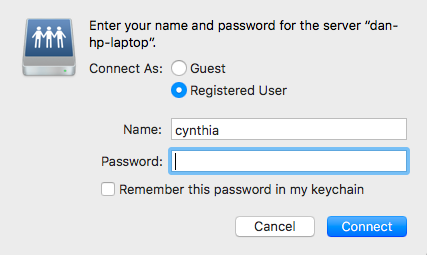
بمجرد أن تكون راضيًا عن خيارات المشاركة ، فقد حان الوقت لنقل ملفاتك من جهاز الكمبيوتر إلى جهاز Mac. اتبع الخطوات أدناه للقيام بذلك:
- افتح ال مكتشف تطبيق.
- في شريط القائمة أعلى الشاشة ، حدد انتقل> الاتصال بالخادم.
- اكتب إما smb: // [عنوان IP] أو smb: // [اسم الكمبيوتر] و اضغط أدخل.
- سيُطلب منك إدخال اسم مستخدم وكلمة مرور Windows.
- عندما تكون مستعدًا ، انقر فوق الاتصال.
سيكون محتوى Windows المشترك الخاص بك متاحًا في مشترك قسم الباحث. لنقل الملفات من جهاز الكمبيوتر الخاص بك إلى جهاز Mac ، ما عليك سوى سحبها وإفلاتها حسب الحاجة.
طرق أخرى لمشاركة الملفات بين ماك والكمبيوتر الشخصي
لست مقيدًا بالطرق المدمجة أعلاه ؛ هناك طرق أخرى لمشاركة الملفات من Windows إلى Mac. ستعمل هذه الطرق إذا لم يكن جهازي الكمبيوتر لديك على نفس الشبكة.
1. استخدم خدمة التخزين السحابي
بصندوق الإسقاط, جوجل درايفو OneDrive تحتوي جميعها على تطبيقات مخصصة متاحة لكل من Windows و macOS. ما عليك سوى تثبيتها على النظامين وتحميل / تنزيل الملفات حسب الحاجة. إذا لديك مساحة تخزين iCloud احتياطية 6 استخدامات أنيقة لتخزين iCloud الاحتياطيهل لديك مساحة على iCloud أكثر مما تعرف ماذا تفعل به؟ إليك عدة طرق رائعة للاستفادة بشكل أكبر من iCloud. اقرأ أكثر ، يمكنك أيضًا استخدام ذلك لمشاركة الملفات.
2. استخدم عصا USB
الحل البسيط والفعال لأي شخص يحتاج إلى نقل الملفات من Mac إلى Windows بسرعة هو استخدام محرك أقراص USB محمول. إذا كنت لا تملك واحدة ، نوصي سانديسك ألترا فلير 128 جيجا نموذج على الأمازون.
3. استخدام الخادم الخاص بك
إذا كنت قد دفعت بالفعل مقابل استضافة الويب ، فيمكنك تحميل ملف باستخدام FTP وتنزيله مرة أخرى على جهازك الآخر.
بعض من أفضل خدمات استضافة المواقع تشمل محرك WP, في الحركةو Bluehost.
تعرف على المزيد حول نقل ملفات Mac إلى Windows
نأمل أن تساعدك الطرق المختلفة التي ناقشناها على مشاركة الملفات بين جهاز Mac وجهاز الكمبيوتر بسهولة. إذا كنت بحاجة أيضًا إلى القيام بذلك باستخدام هاتفك ، فراجعه أسهل الطرق لنقل الملفات بين أجهزة الكمبيوتر والأجهزة المحمولة أسرع طرق نقل الملفات بين أجهزة الكمبيوتر والأجهزة المحمولةمن السهل القيام بنقل الملفات من الكمبيوتر إلى الهاتف المحمول. تتناول هذه المقالة خمس طرق للنقل السريع بين أجهزة الكمبيوتر والأجهزة المحمولة. اقرأ أكثر .
دان مغترب بريطاني يعيش في المكسيك. وهو مدير تحرير موقع شقيقة MUO ، كتل فك الشفرة. في أوقات مختلفة ، عمل كمحرر اجتماعي ومحرر إبداعي ومحرر مالي لـ MUO. يمكنك أن تجده يتجول في قاعة العرض في CES في لاس فيغاس كل عام (أيها الناس ، تواصلوا!) ، وهو يقوم بالكثير من المواقع خلف الكواليس...